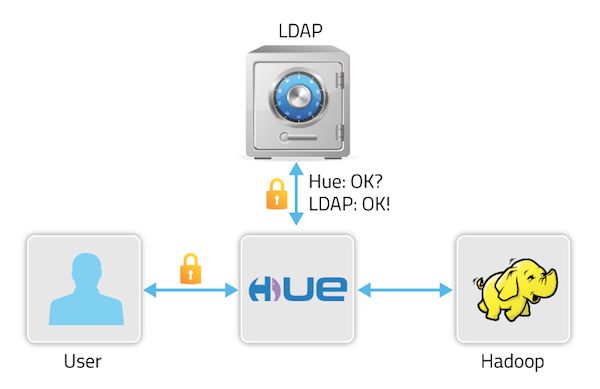和前述一样,我们还是在 CentOS 7.2 + JDK 1.8.0_73 环境下进行部署。如果你还没有完成 Kerberos 部署,请参看这一篇:实现基于Cloudera的企业级安全大数据平台-Kerberos的整合。通过 Cloudera Manager 可以极其简单的部署 Impala,HUE,在这里不进行复述。(当然,你也需要部署它们依赖的 HDFS, Hive, Oozie, YARN 等服务)
角色分布
OpenLDAP Server: 192.168.1.1
Kerberos KDC Server: 192.168.1.1
hive server2: 192.168.1.3
LDAP 的部署
假设我们的服务端为 192.168.1.1,以 admin 用户登录进行操作:
sudo yum install db4 db4-utils db4-devel cyrus-sasl* krb5-server-ldap -y
sudo yum install openldap openldap-servers openldap-clients openldap-devel compat-openldap -y
创建 ldap 用户,请牢记密码,后面会作为 LDAP 数据库超级管理员:
sudo useradd ldap
更新数据库配置:
sudo rm -rf /var/lib/ldap/*
sudo cp /usr/share/openldap-servers/DB_CONFIG.example /var/lib/ldap/DB_CONFIG
sudo chown -R ldap.ldap /var/lib/ldap
配置数据存储位置即目录:/etc/openldap/slapd.d (尽量不要直接编辑该目录的文件,建议使用ldapadd, ldapdelete, ldapmodify等命令来修改),默认配置文件保存在 /etc/openldap/slapd.d,将其备份:
sudo cp -rf /etc/openldap/slapd.d /etc/openldap/slapd.d.bak
添加一些基本配置,并引入 kerberos 和 openldap 的 schema:
KERBEROS_LDAP_VERSION=1.13.2
sudo cp /usr/share/doc/krb5-server-ldap-${KERBEROS_LDAP_VERSION}/kerberos.schema /etc/openldap/schema/
sudo touch /etc/openldap/slapd.conf
编辑配置文件/etc/openldap/slapd.conf如下:
include /etc/openldap/schema/corba.schema
include /etc/openldap/schema/core.schema
include /etc/openldap/schema/cosine.schema
include /etc/openldap/schema/duaconf.schema
include /etc/openldap/schema/dyngroup.schema
include /etc/openldap/schema/inetorgperson.schema
include /etc/openldap/schema/java.schema
include /etc/openldap/schema/misc.schema
include /etc/openldap/schema/nis.schema
include /etc/openldap/schema/openldap.schema
include /etc/openldap/schema/ppolicy.schema
include /etc/openldap/schema/collective.schema
include /etc/openldap/schema/kerberos.schema
pidfile /var/run/openldap/slapd.pid
argsfile /var/run/openldap/slapd.args
更新slapd.d:
sudo slaptest -f /etc/openldap/slapd.conf -F /etc/openldap/slapd.d
sudo chown -R ldap:ldap /etc/openldap/slapd.d
sudo chmod -R 700 /etc/openldap/slapd.d
CentOS 7.2 如果遇到 duplicated 相关的错误,需要删除重复的 ldif (视情况,没有遇到千万不要随意删除):
sudo rm -f /etc/openldap/slapd.d/cn=config/cn=schema/cn={0}core.ldif
启动服务记入开机启动项:
# 启动服务命令
sudo /bin/systemctl start slapd
# 加入开机启动项
sudo /bin/systemctl enable slapd
查看状态,验证服务端口:
sudo ps aux | grep slapd | grep -v grep
sudo netstat -tunlp | grep :389
LDAP 集成 Kerberos
因为 192.168.1.1 本身就是 Kerberos KDC Server,所以无需部署客户端。
设置 ldap 用户通过 kerberos 验证启动服务。为了使 Kerberos 能够绑定到 OpenLDAP 服务器,需要创建一个管理员用户和一个 principal,并生成 keytab 文件。设置该文件的权限为 LDAP 服务运行用户可读(一般为ldap),操作在 OpenLDAP Server 上执行,如果遇到 kadmin: Client not found in Kerberos database while initializing kadmin interface,尝试kdestroy后执行:
kdestroy
kinit cdh-master/admin
kadmin
kadmin > addprinc -randkey ldap/ldap_admin
kadmin > ktadd -k /tmp/ldap_ldap_admin.keytab ldap
sudo mv /tmp/ldap_ldap_admin.keytab /etc/openldap/
sudo chown ldap:ldap /etc/openldap/ldap_ldap_admin.keytab
sudo chmod 400 /etc/openldap/ldap_ldap_admin.keytab
使用 ldap 用户获取 ticket:
kinit -k -t /etc/openldap/ldap_ldap_admin.keytab ldap/ldap_admin
确保 LDAP 开机启动时使用上一步中创建的 keytab 文件,在/etc/sysconfig/ldap增加KRB5_KTNAME环境变量:
export KRB5_KTNAME=/etc/openldap/ldap_ldap_admin.keytab
重启 slapd 服务:
sudo systemctl restart slapd
LDAP初始化
初始化 LDAP 数据库,进入到/etc/openldap/slapd.d目录,查看cn=config/olcDatabase={2}hdb.ldif
可以看到一些默认的配置,例如:
olcRootDN: cn=Manager,dc=my-domain,dc=com
olcRootPW: secret
olcSuffix: dc=my-domain,dc=com
建立/tmp/initial文件,内容如下:
dn: olcDatabase={2}hdb,cn=config
changetype: modify
replace: olcSuffix
olcSuffix: dc=domain,dc=com
dn: olcDatabase={2}hdb,cn=config
changetype: modify
replace: olcRootDN
olcRootDN: uid=ldap,ou=people,dc=domain,dc=com
dn: olcDatabase={2}hdb,cn=config
changetype: modify
replace: olcRootPW
olcRootPW: domain
dn: cn=config
changetype: modify
replace: olcAuthzRegexp
olcAuthzRegexp: uid=([^,]*),cn=GSSAPI,cn=auth uid=$1,ou=people,dc=domain,dc=com
dn: olcDatabase={2}hdb,cn=config
changetype: modify
replace: olcAccess
olcAccess: {0}to dn.base="" by * read
olcAccess: {1}to * by dn="uid=ldap,ou=people,dc=domain,dc=com" write by * read
使用ldapmodify进行数据库初始化:
sudo ldapmodify -Y EXTERNAL -H ldapi:/// -f /tmp/initial.ldif
这时候数据库没有数据,我们可以手动编写 ldif 文件来导入一些用户和组,或者使用 migrationtools 工具来生成 ldif 模板,创建/tmp/setup.ldif文件如下:
dn: dc=domain,dc=com
objectClass: top
objectClass: dcObject
objectClass: organization
o: domain com
dc: domain
dn: ou=people,dc=domain,dc=com
objectclass: organizationalUnit
ou: people
description: Users
dn: ou=group,dc=domain,dc=com
objectClass: organizationalUnit
ou: group
dn: uid=ldap,ou=people,dc=domain,dc=com
objectClass: inetOrgPerson
objectClass: posixAccount
objectClass: shadowAccount
cn: LDAP admin account
uid: ldap
sn: ldap
uidNumber: 55 # 这里的 uid 需要和 Unix 账户的 uid 配置,可以通过 id ldap 命令进行查看
gidNumber: 55 # 这里的 gid 需要和 Unix 账户的 gid 配置,可以通过 id ldap 命令进行查看
homeDirectory: /home/ldap
loginShell: /bin/bash
使用ldapadd命令进行导入:
sudo ldapadd -x -D "uid=ldap,ou=people,dc=domain,dc=com" -W -f /tmp/setup.ldif -h 192.168.1.1
Impala 集成 LDAP
通过 Cloudera Manager 进行启动。Impala 中可以同时使用 Kerberos + LDAP 的认证方式,所以在已经启用 Kerberos 的情况下启用 LDAP 可以正常工作。在 Impala 配置页中,进行如下属性的修改,并重启 Impala 服务:
Enable LDAP Authentication = true
Enable LDAP TLS = true
LDAP BaseDN = ou=people,dc=domain,dc=com
LDAP URI = ldap://192.168.1.1
我们通过 migrationtools 工具把系统中的 impala 账户信息导入到 OpenLDAP(Cloudera Manager 在创建 Impala 服务的过程中会自动在 Unix 中创建 Impala帐户)。
安装migrationtools工具:
sudo yum install migrationtools -y
利用迁移工具生成模板,先修改默认的配置:
sudo vim /usr/share/migrationtools/migrate_common.ph
#71行默认的dns域名
DEFAULT_MAIL_DOMAIN = "doamin.com";
#74行默认的base
DEFAULT_BASE = "dc=domain,dc=com";
生成模板文件(导入Linux用户之后,必要时,应使用LDAP的密码修改命令,进行密码的修改,因为 Clouder Manager 对 impala 用户的初始密码我们不知道):
sudo /usr/share/migrationtools/migrate_passwd.pl /etc/passwd /opt/password.ldif
编辑/opt/password.ldif,我们只需要 impala 账户的信息,执行导入命令:
sudo ldapadd -x -D "uid=ldap,ou=people,dc=domain,dc=com" -W -f /opt/password.ldif -h 192.168.1.1
sudo kinit ldap -k -t /etc/openldap/ldap_ldap_admin.keytab
# 进行搜索验证是否已经导入
sudo ldapsearch -x -D "uid=ldap,ou=people,dc=domain,dc=com" -W -b 'dc=domain,dc=com' -h 192.168.1.1 | grep impala
# 修改用户密码,改为自己知道的
ldappasswd -x -D 'uid=ldap,ou=people,dc=domain,dc=com' -W "uid=impala,ou=people,dc=domain,dc=com" -S -h 192.168.1.1
使用 Impala-shell 测试 LDAP 账号,首先需要得到 Kerberos 授权,假设你已经在 Kerberos 中创建了 impala/impala_admin 这个 principal。不知道如何创建? 请参考 实现基于Cloudera的企业级安全大数据平台-如何访问Kerberos Enabled服务中CLI 访问 HDFS的教程。
kinit impala/impala_admin
impala-shell -l -u impala --auth_creds_ok_in_clear -i {IMPALAD_HOSTNAME} # IMPALAD_HOSTNAME 为你的随意一台 ImpalaD 服务器
这种模式链接会报:LDAP credentials may not be sent over insecure connections. Enable SSL or set,说明连接没有加密,后续需要进行 TLS 加密部署,这里不复述。
使用 beeline 测试 LDAP 账号,其中IMPALA_PASSWORD为之前修改的 impala 用户密码:
HIVESERVER2_HOSTNAME=192.168.1.3
beeline -u "jdbc:hive2://${HIVESERVER2_HOSTNAME}:10000/default;principal=hive/${HIVESERVER2_HOSTNAME}@DOMAIN.COM;" -n impala -p ${IMPALA_PASSWORD}
HUE 集成 LDAP
HUE 可以通过 LDAP 来进行用户管理,原理如下图所示:
在和 LDAP 打通之前,我们需要保证 HUE 的超级管理员必须可以访问 Enable LDAP 之后的 HUE,我们需要做如下准备工作:
- 保证所有 HUE 服务节点都有 admin 账户,即 Unix 账户体系中存在 admin 账户;
- 保证 LDAP 中也有 admin 相关DN;(可以参考前面的 migrationtools 方式导入 admin 账户)
- 在 HUE 中新建 admin 组,修改 HUE 的 admin 账户为 admin 组;
- 在 kerberos 中生成 admin/admin 这个 principal;
以上都完成后才可以在 Cloudera Manager 中修改配置,其中BIND_PASSWORD为 **LDAP 的部署 **这一节中创建的 ldap 用户的密码:
Authentication Backend = desktop.auth.backend.LdapBackend
create_users_on_login = true
search_bind_authentication = false
ldap_url = ldap://192.168.1.1
ldap_username_pattern = uid=,ou=people,dc=domain,dc=com
base_dn = dc=domain,dc=com
user_name_attr = uid
bind_dn = uid=ldap,ou=people,dc=domain,dc=com
bind_password = ${BIND_PASSWORD}
配置完成之后重启Hue服务即可完成,之后可以通过管理员账号在Hue的用户管理中导入/同步LDAP账号和组。
小结
基本的配置完成,我们使用默认的直接绑定方式(search_bind_authentication = false,我们禁用了搜索绑定),可以粗糙的通过 sync / add 方式从 LDAP 中添加组,然后添加用户至 HUE,且必须保证用户名和组名一致。这是因为我们定义的 LDAP 账户是没有组的概念的,没有用户和组的映射关系。但是,真实的企业应用过程中,一个组下面往往包含多个用户,而我们的配置只是根据 uid 去匹配 ou=people 节点下的用户,目前的配置满足不了这样的情况,对权限的控制比较困难。同时,我们也无法一次性导入一个组下面的所有用户。那么怎么解决这些问题呢?在阐述如何整合 Sentry 之后,接下来的一篇中笔者会进行高级配置相关的阐述。
遇到的问题
Q: Beeline 访问 Impala 报错:peer indicated failure gss initiate failed (state=08s01 code=0)。
A: HiveServer2 只能起一个。
Q: 在使用 admin 用户登录时报错:Caught LDAPError while authenticating admin: INVALID_DN_SYNTAX({'info': 'invalid DN', 'desc': 'Invalid DN syntax'},)。
A: 搜索模板配置错误, ldap_username_pattern应为uid=;
Q: 使用非 admin 账户登录 HUE,查看日志总是报 Kerberos 授权失败。
A: 应该是没有完成账号同步所致,需要在 Linux 中存在该用户/组,然后 kerberos 生成对应 principal,最后再导入 ldap,并且同步给 HUE。
Q: 在 HUE 的 FileBrowser 中,文件浏览无法成功:Cannot access: /user/admin. Note: you are a Hue admin but not a HDFS superuser, "hdfs" or part of HDFS supergroup, "supergroup".
A: 需要在 HUE 打通 LDAP 后,使用 hdfs 用户,当然也是需要按照操作 把 Unix 中的 hdfs 账户导入到 LDAP 中,再通过同步的方式导入到 HUE 中。
Q: 使用 distinguished 方式 add/sync 用户时,报AttributeError: 'NoneType' object has no attribute 'upper'
A: 没有配置 base_dn:dc=domain,dc=com;
Q: 使用 migrationtools 批量导入 LDAP 账号密码失败,报:Error in config validation by liboozie … UnsupportedOperationException
A: BUG[HUE-3528]:https://github.com/cloudera/hue/commit/18a114fb3aff5399ba509e130d1159375700306b,按照介绍,修改脚本后报错消失。
Q: Can not access /user/hdfs,因为 ticket expired 导致认证401。
A: 查看日志发现是因为 ticket 过期,去对应机器 kinit 发现无法更新,报:Ticket expired while renewing credentials;发现最初安装的时候生成 krbtgt ticket 时候,max_renew_life 设置为了 4w,意即4秒(而非4星期),所以一直过期,只有重新安装整个 Cloudera 后才可以解决,因为 Cloudera 未提供 Disable Kerberos 的功能。